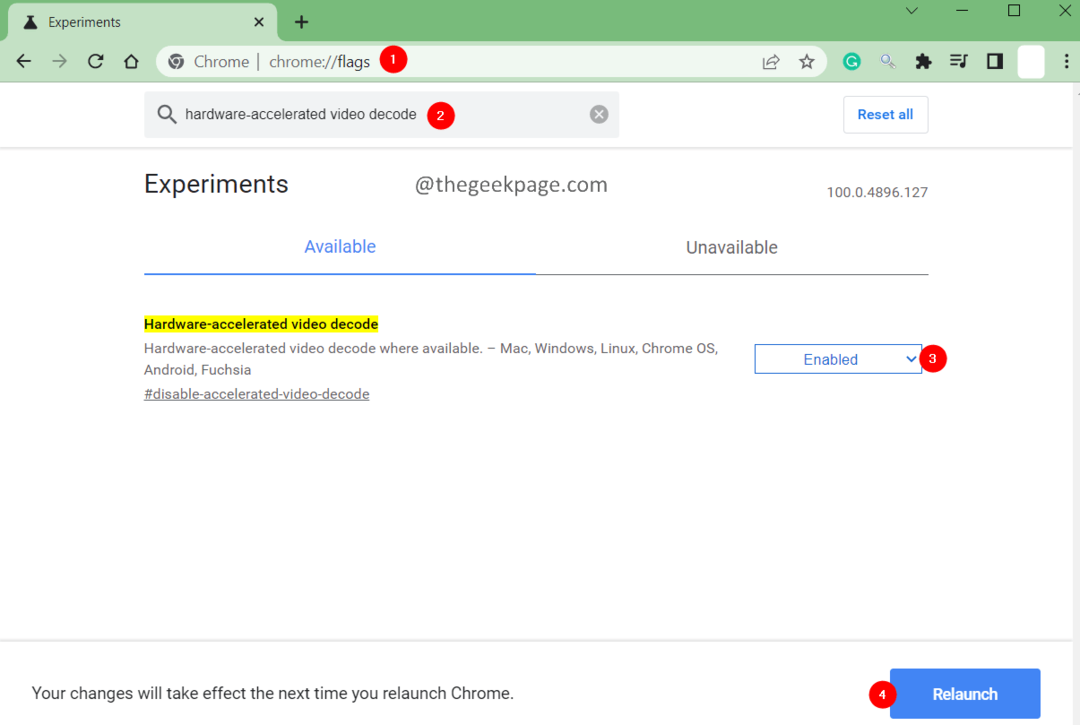Google Chrome je preferirani oblik preglednika za većinu nas i dokazao je svoje snažno postojanje pružajući nam vrlo brzo iskustvo pregledavanja, napredne značajke postavljanja, pomažući nam oznaka potrebne značajke, pružajući mogućnosti zaključavanja i spremanje naših lozinki za buduću upotrebu, u slučaju da ih zaboravimo. Iako je u novije vrijeme imao moćnog konkurenta, Microsoft Edge, koji je pokrenut kao dio Windows 10 po Microsoft, razne značajke i poboljšane funkcionalnosti Chromea pružile su mu snažan stav. Iako su sve ovo prednosti Google Chromea, on pati od određenih nedostataka koje se ne mogu previdjeti. Primijećeno je da je upotreba kroma dovela do znatne količine korištenje memorije, što dovodi do vješanja sustava i postupnog usporavanja u cjelini.
Google Chrome počeo je utjecati na potrošnju energije i na prijenosnim računalima, u novije vrijeme. To je posebno više u slučaju Macbooka. To je vidljivo iz potrošnje baterije za različite aplikacije što je lako vidljivo iz opcija izbornika.
Iza ovog su uglavnom dva glavna uzroka velika potrošnja energije i upotreba procesora u kromu. Jednom doprinose različita proširenja u njegovoj bazi podataka, iako su korisna za jednostavnu navigaciju kroz web. Druga glavna skrivena žrtva je dodatak za flash player koji je entitet koji je cijeli web učinio visoko interaktivnim.
Pročitajte također:10 najboljih google chrome savjeta i trikova
Provjerite koji procesi jedu previše memorije i ubijte ih
- Pritisnite Shift + Esc dugme .
- Skočit će se Chromeov vlastiti upravitelj zadataka.
- Ubijte onu krivicu koja zadržava ogromnu memoriju.
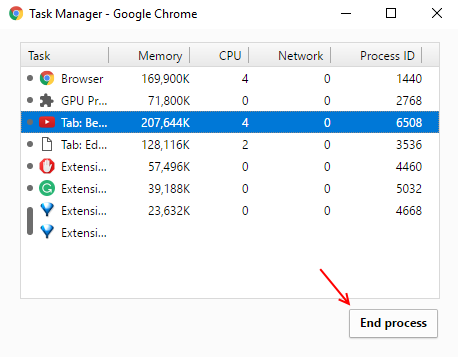
Instalirajte proširenje OneTab na Chrome
- Instalirati OneTab krom produžetak iz Chromea.
- Bez obzira na to koliko je kartica još uvijek otvoreno u vašem Chrome pregledniku, samo kliknite ikonu onetab i sve će se kartice skupiti na jednoj stranici.
- Odatle možete otvoriti i koristiti bilo koju karticu jednu po jednu, a upotreba jedne od njih znači da će samo ova pojedinačna kartica pojesti memoriju, a sve ostale kartice neće pojesti RAM.
- Također možete izvesti sve veze odjednom.
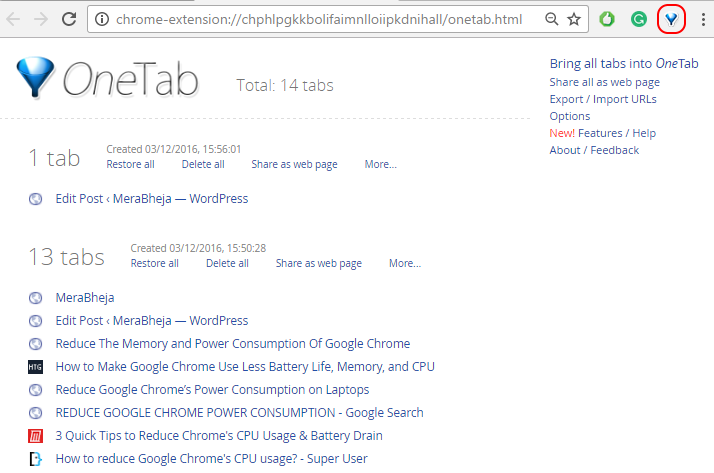
Konfigurirajte postavke dodatka u naprednim postavkama kroma
Korak 1:
Otvori Postavke preglednika Google Chrome s ikone s tri vodoravne crte vidljive u gornjem desnom dijelu preglednika.
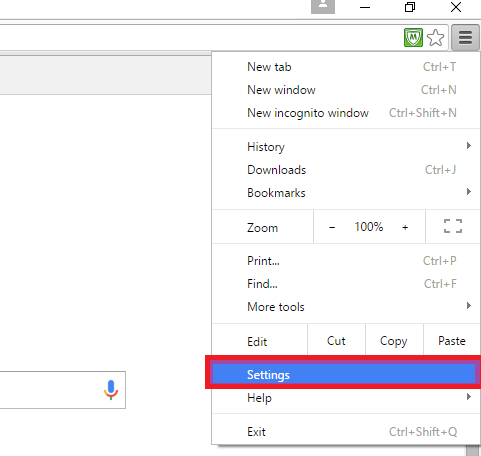
Korak 2:
Pomaknite se prema dolje i odaberite opciju Prikaži napredne postavke.
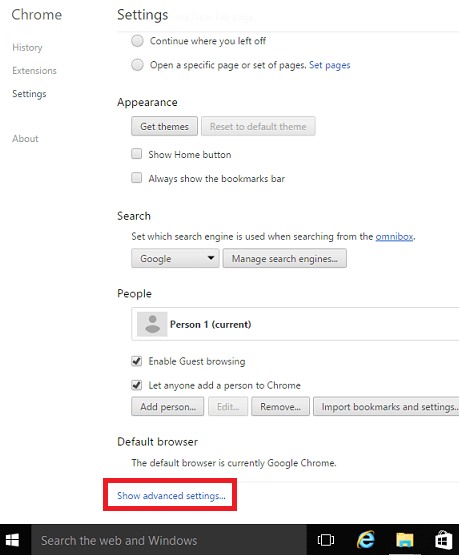
Korak 3:
Na vrhu ćete pronaći opciju s naslovom Privatnost. Ima dvije podopcije, Postavke sadržaja i briše podatke pregledavanja.Odaberi prvu opciju.
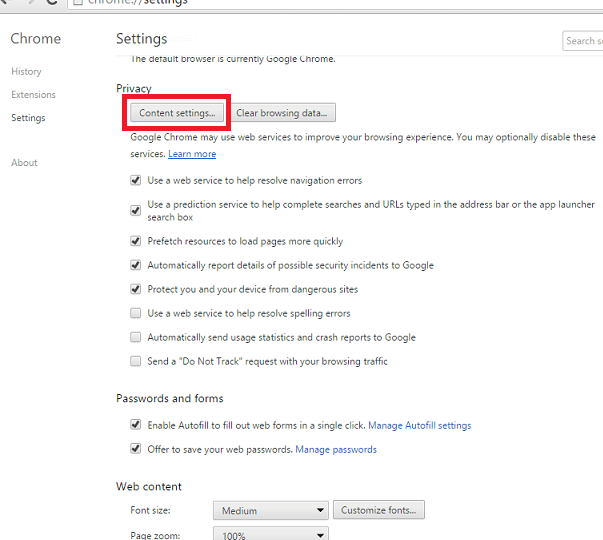
Korak 4:
Na novom malom prozoru koji se otvori pomaknite se malo prema dolje dok ne pronađete opciju koja se zove Dodaci. Prema novim značajkama koje su uvedene u Google Chrome, pregledava dodatke prije nego što ih pokrene. Samo ako smatra da je to potrebno za pregled određene web stranice, počet će ih pokretati, umjesto da ih automatski pokreće za sve web stranice.
Korak 5:
Kliknite radio gumb neposredno prije pozivanja opcije Otkrijte i pokrenite važan sadržaj dodatka. Jednom kada to učinite, svaki put uzima u obzir pokretanje dodataka. Klik Gotovo nakon što završite s tim.
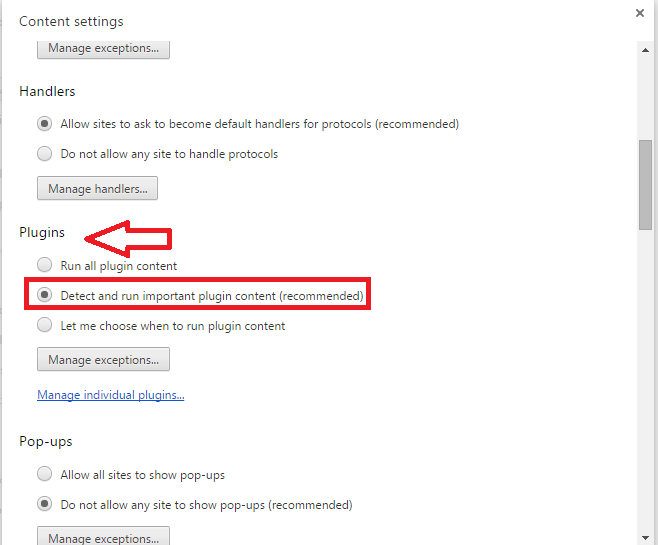
To bi trebalo pomoći u duljem vijeku trajanja baterije i dostupnijoj pohrani na prijenosnim računalima.